uzun bir liste var Windows 10 güncelleme hataları en son işletim sistemi güncellemelerini yüklemeye çalışırken rastgele açılabilir. Hata kodu 0x80d02002 Onlardan biri. Genellikle yeni bir özellik güncellemesi indirmeye çalıştığınızda ortaya çıkar. Ne yazık ki, bilgisayarınızı yeniden başlatmak ve güncellemeleri tekrar kontrol etmek sorunu çözmenize yardımcı olmaz.
Windows 10 Güncelleme Hatası 0x80d02002'yi Nasıl Onarırım?
Windows Update Sorun Gidericisini çalıştırın
- git Ayarlarve seçin Güncelleme ve Güvenlik.
- Tıklamak sorun giderme sol bölmede.
- sonra tıklayın Ek sorun gidericiler.
- Çalıştır Sorun gidericiyi güncelle ve sonuçları kontrol edin.

Güncelleme Hizmetlerini Yeniden Başlatın
Windows Update hizmetlerinden biri çalışmayı durdurduysa, bunları yeniden başlatmak için Komut İstemi'ni kullanabilirsiniz.
- basın pencereler ve x tuşlarına basın ve seçin Komut İstemi (yönetici).
- Aşağıdaki komutları tek tek girin ve her birinin ardından Enter tuşuna basın:
net durdurma wuauservnet stop cryptSvcnet durdurma bitlerinet stop msserverRen C:\Windows\SoftwareDistribution SoftwareDistribution.oldRen C:\Windows\System32\catroot2 Catroot2.oldnet başlangıç wuauservnet start cryptSvcnet başlangıç bitlerinet start msserver
- Komut İstemi'ni kapatın ve güncellemeleri tekrar kontrol edin.
Güncelleme Asistanını kullanın
Bir özellik güncellemesi yüklemeye çalışıyorsanız, işi halletmek için Windows Update Assistant'ı da kullanabilirsiniz. Yapabilirsiniz aracı indir Microsoft'un resmi web sayfasından. Yürütülebilir dosyayı başlatın, Güncelleme Yardımcısı'nı yükleyin ve Windows'u güncellemek için ekrandaki talimatları izleyin.
Antivirüsünüzü ve Güvenlik Duvarınızı Devre Dışı Bırakın
Üçüncü taraf antivirüs ve güvenlik duvarı çözümlerinin bazen güncelleme dosyalarını engelleyebileceğini unutmayın. Bu araçların güvendiği algoritmalar güncelleme dosyalarını "şüpheli" olarak işaretlerse, en son işletim sistemi sürümünü yükleyemezsiniz.
Bu sorunu çözmek için virüsten koruma ve güvenlik duvarınızı devre dışı bırakın. En son Windows güncellemelerini yeniden yüklemeyi deneyin. Alternatif olarak, virüsten koruma ve güvenlik duvarı ayarlarınızı değiştirebilir ve Windows güncelleme sunucularını beyaz listeye alabilirsiniz:
http://windowsupdate.microsoft.comhttp://*.windowsupdate.microsoft.comhttps://*.windowsupdate.microsoft.comhttp://*.update.microsoft.comhttps://*.update.microsoft.comhttp://*.windowsupdate.comhttp://download.windowsupdate.comhttps://download.microsoft.comhttp://*.download.windowsupdate.comhttp://wustat.windows.comhttp://ntservicepack.microsoft.comhttp://go.microsoft.com
Not: Başka hiçbir uygulamanın veya programın Windows Update'i engellemediğinden emin olmak için bilgisayarınızı temiz önyükleme yapın. Bunu yapın ve güncellemeleri tekrar kontrol edin.
CBS Klasörünü Yeniden Adlandır
- Tip %systemroot%\Logs\CBS Windows Aramaya Başla kutusunda.
- Bulun ve yeniden adlandırın CBS.Günlüğü CBS.old'a.
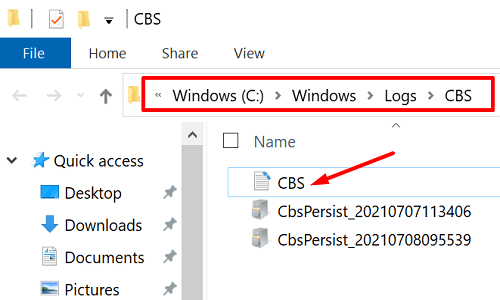
- Günlük dosyasını yeniden adlandıramıyorsanız, şunu yazın Hizmetler Windows Aramayı Başlat kutusunda.
- Başlat Hizmetler uygulaması, ve aşağı kaydırın Windows Modülleri Yükleyici hizmet.
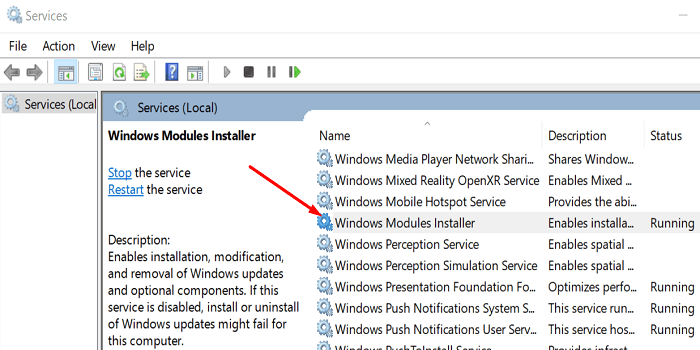
- Hizmetlere çift tıklayın ve başlangıç türünü Manuel.
- Bilgisayarı yeniden başlatın.
- Geri dönmek C:\Windows\Günlükler\CBS ve yeniden adlandır CBS.Günlüğü.
- Makinenizi yeniden başlatın.
- Hizmetler Uygulamasına dönün ve Windows Modülleri Yükleyici Hizmetini tekrar Otomatik Başlangıç olarak ayarlayın.
- Güncellemeleri tekrar kontrol edin.
Sistem Dosyalarını Geri Yükle ve Onar
Bozuk veya eksik sistem dosyaları, en son Windows güncellemelerini yüklemenizi engelleyebilir. Sorunu çözmek için sistem dosyalarınızı tarayın ve onarın.
- Yönetici haklarıyla Komut İstemi'ni başlatın.
- Sonra çalıştırın
DISM.exe /Çevrimiçi /Temizleme görüntüsü /Restorehealthemretmek. - Araç sistem dosyalarınızı tarayıp onarana kadar bekleyin.
- Bundan sonra, ayrıca çalıştırabilirsiniz sfc /scannow Tüm sistem dosyalarınızın düzgün çalıştığından emin olmak için komut.

Çözüm
Windows 10 Güncelleme hatası 0x80d02002'yi düzeltmek için Güncelleme Sorun Gidericisini çalıştırın ve güncelleme hizmetlerini yeniden başlatın. Hata devam ederse, virüsten koruma ve güvenlik duvarınızı devre dışı bırakın, CBS klasörünü yeniden adlandırın ve sistem dosyalarınızı onarmak için SFC ve DISM'yi çalıştırın. Alternatif olarak, Güncelleme Asistanını da kullanabilirsiniz. Bu yöntemlerden hangisi işinize yaradı? Aşağıdaki yorumlarda bize bildirin.